1 Assinatura com animação (photoshop) Qui Jul 07, 2011 1:20 pm
Assinatura com animação (photoshop) Qui Jul 07, 2011 1:20 pm
-CaFeTaO-

Membro Experiente

Assinatura com animação (photoshop)
1º passo: Com uma layer 350x150 px, abra a sua
stock (irei usar um sign minha já pronta como exemplo), eu irei usar
uma do Brad Hawk como exemplo.

2º passo: Com algum brush legal que você tenha, copie a stock no formato
do brush. Para fazer isso, crie uma nova layer, pegue o brush de um
tamanho razoável, selecione o brush completamente (segure CTRL e clique
na 'miniatura' da layer):

3º passo: Após ter feito o 2º passo, duplique a layer do 2º passo e 'espalhe' não muitas vezes, pelo seu design:

4º passo: Oculte a layer do 3º passo, e recorte o personagem da stock, 'desoculte' a layer do 3º passo e colque-a por baixo da 'render' do personagem:

5º passo: Após concluído o 4º passo, vá espalhando brushes 'legais'
que você tenha pelo design (lembrando de colocar sempre cada brush em
layers diferentes!) você pode ir variando, colocando alguns brushes com
Bland Modes diferentes, tipo Overlay, como usei nos brushes que estão
embaixo da render do Brad Hawk. E também pode ir colocando brushes por
cima e por baixo da render.

6º passo: É a parte da tipografia. NUNCA, NUNCA MESMO, faça como eu e
não baixe fontes decentes, eu sempre esqueço disso. Então tem um site
bom para isso o www.netfontes.com.br
entre outros que você pode procurar pelo Google. Mas voltando ao que
interessa, sempre dê uns efeitos bacanas na tipografia, para que não
fique sem graça.

7º passo: Aplique mais uns brushes para dar um toque especial:

8º passo: Pegar o logo do jogo
ou programa ou seja lá sobre o que você vai fazer é uma boa também,
por isso renderizei o logo do 'Urban Reign' e dei um toque nele:

9º passo: É a parte da animação, então vamos lá:
1º Escolha uma imagem
e selecione nela a parte em que você quer aplicar o efeito. (OBS: nao
corte junto com a borda preta, ou seja. recorte um pouco afastado da
borda do pedaço porque sem a borda o efeito nao fica muito bom) Usando o
Polygonal Lasso Tool.

2º Copie a parte selecionada para outra Layer ( Camada ).
3º Crie uma nova layer, selecione a layer com a parte recortada segure
shift e clique na layer vazia... Depois disso junte as 2 layers
pressionando em ctrl+e.

4º Crie uma nova layer... E com o "Gradient Tool" personalizado deste modo:
5º Faça uma barra +/- perpendicular com o pedaço recortado.
6º Vá para o Imae Ready. (DO PHOTOSHOP CS3 PARA CIMA É SÓ IR EM WINDOW>ANIMATION)
7º No menu de animações... Copie a layer, na copia, arraste a barra
branca até o outro lado da parte recortada, depois disto clique em
"tween..." digite +/- quantas layers você quer que o movimento seja
feito, eu usei por exemplo 15 (menos layers fazem com q o movimento seja
+ rapido, + layers torna o movimento + lento)

8º Aperte no botao "PLAY" para ver o resultado e é isto ! Espero que gostem !!
Resultado final:
PARA QUEM NÃO ENTENDEU A PARTE DO GRADIENTE!
RESULTADO FINAL!
Aqui está o meu resultado final:



 Início
Início
